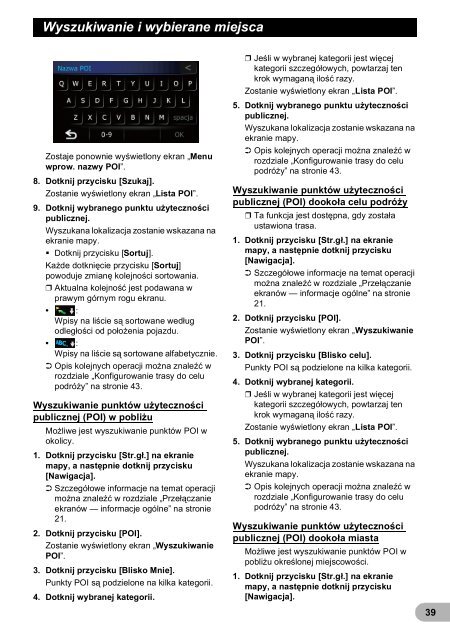Pioneer AVIC-F3210BT - User manual - polonais
Pioneer AVIC-F3210BT - User manual - polonais
Pioneer AVIC-F3210BT - User manual - polonais
You also want an ePaper? Increase the reach of your titles
YUMPU automatically turns print PDFs into web optimized ePapers that Google loves.
Wyszukiwanie i wybierane miejsca<br />
Zostaje ponownie wyświetlony ekran „Menu<br />
wprow. nazwy POI”.<br />
8. Dotknij przycisku [Szukaj].<br />
Zostanie wyświetlony ekran „Lista POI”.<br />
9. Dotknij wybranego punktu użyteczności<br />
publicznej.<br />
Wyszukana lokalizacja zostanie wskazana na<br />
ekranie mapy.<br />
• Dotknij przycisku [Sortuj].<br />
Każde dotknięcie przycisku [Sortuj]<br />
powoduje zmianę kolejności sortowania.<br />
❒ Aktualna kolejność jest podawana w<br />
prawym górnym rogu ekranu.<br />
• :<br />
Wpisy na liście są sortowane według<br />
odległości od położenia pojazdu.<br />
• :<br />
Wpisy na liście są sortowane alfabetycznie.<br />
➲ Opis kolejnych operacji można znaleźć w<br />
rozdziale „Konfigurowanie trasy do celu<br />
podróży” na stronie 43.<br />
Wyszukiwanie punktów użyteczności<br />
publicznej (POI) w pobliżu<br />
Możliwe jest wyszukiwanie punktów POI w<br />
okolicy.<br />
1. Dotknij przycisku [Str.gł.] na ekranie<br />
mapy, a następnie dotknij przycisku<br />
[Nawigacja].<br />
➲ Szczegółowe informacje na temat operacji<br />
można znaleźć w rozdziale „Przełączanie<br />
ekranów — informacje ogólne” na stronie<br />
21.<br />
2. Dotknij przycisku [POI].<br />
Zostanie wyświetlony ekran „Wyszukiwanie<br />
POI”.<br />
3. Dotknij przycisku [Blisko Mnie].<br />
Punkty POI są podzielone na kilka kategorii.<br />
4. Dotknij wybranej kategorii.<br />
❒ Jeśli w wybranej kategorii jest więcej<br />
kategorii szczegółowych, powtarzaj ten<br />
krok wymaganą ilość razy.<br />
Zostanie wyświetlony ekran „Lista POI”.<br />
5. Dotknij wybranego punktu użyteczności<br />
publicznej.<br />
Wyszukana lokalizacja zostanie wskazana na<br />
ekranie mapy.<br />
➲ Opis kolejnych operacji można znaleźć w<br />
rozdziale „Konfigurowanie trasy do celu<br />
podróży” na stronie 43.<br />
Wyszukiwanie punktów użyteczności<br />
publicznej (POI) dookoła celu podróży<br />
❒ Ta funkcja jest dostępna, gdy została<br />
ustawiona trasa.<br />
1. Dotknij przycisku [Str.gł.] na ekranie<br />
mapy, a następnie dotknij przycisku<br />
[Nawigacja].<br />
➲ Szczegółowe informacje na temat operacji<br />
można znaleźć w rozdziale „Przełączanie<br />
ekranów — informacje ogólne” na stronie<br />
21.<br />
2. Dotknij przycisku [POI].<br />
Zostanie wyświetlony ekran „Wyszukiwanie<br />
POI”.<br />
3. Dotknij przycisku [Blisko celu].<br />
Punkty POI są podzielone na kilka kategorii.<br />
4. Dotknij wybranej kategorii.<br />
❒ Jeśli w wybranej kategorii jest więcej<br />
kategorii szczegółowych, powtarzaj ten<br />
krok wymaganą ilość razy.<br />
Zostanie wyświetlony ekran „Lista POI”.<br />
5. Dotknij wybranego punktu użyteczności<br />
publicznej.<br />
Wyszukana lokalizacja zostanie wskazana na<br />
ekranie mapy.<br />
➲ Opis kolejnych operacji można znaleźć w<br />
rozdziale „Konfigurowanie trasy do celu<br />
podróży” na stronie 43.<br />
Wyszukiwanie punktów użyteczności<br />
publicznej (POI) dookoła miasta<br />
Możliwe jest wyszukiwanie punktów POI w<br />
pobliżu określonej miejscowości.<br />
1. Dotknij przycisku [Str.gł.] na ekranie<br />
mapy, a następnie dotknij przycisku<br />
[Nawigacja].<br />
39